钉钉会议怎么发起, 钉钉会议提供发起会议和预约会议两种模式。启动会议适用于临时会议,可以立即开始;预约会议支持提前预约时间,在约定时间召开会议。下面是详细的操作步骤,供大家参考。
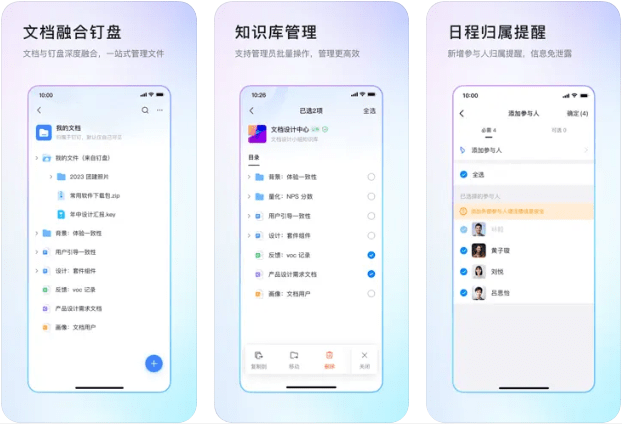
如何发起钉钉会议?
I .发起会议的使用指南
计算机发起的会议:
方法一:打开钉钉PC客户端,登录。单击客户端左侧的会议图标启动会议。
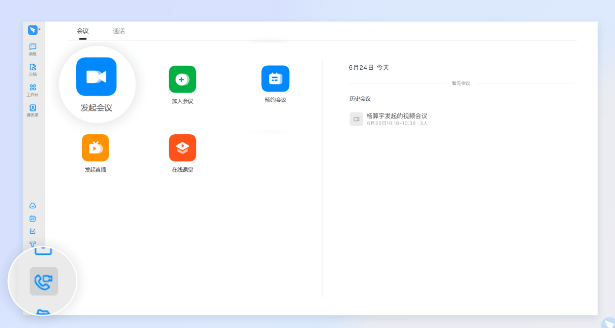
方法二:在对话框中发起视频会议:点击输入框上方的电话图标,发起视频会议。
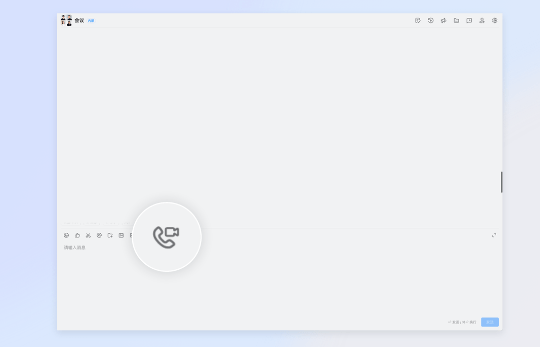
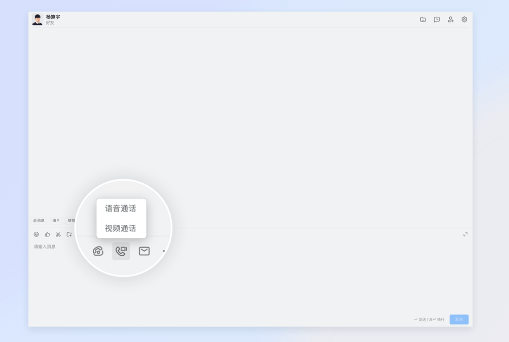
手机发起的会议:
方法一:打开钉钉手机App,登录点击右上方的会议图标,选择会议栏发起会议。
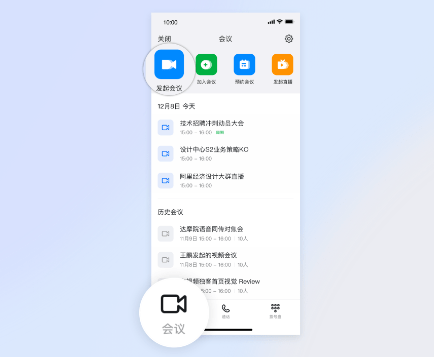
方法二:打开钉钉手机App聊天窗口,点击右下方的加号图标,选择视频会议。
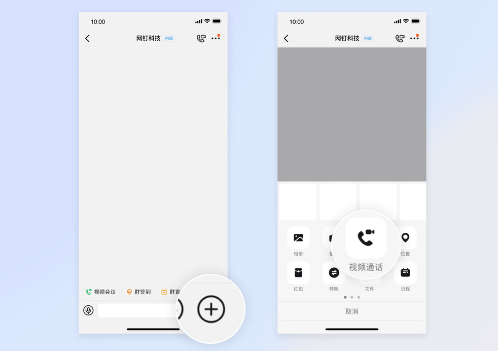
二、预约会议使用指南
电脑端预约会议:
方法一:打开钉钉PC客户端并登录,点击客户端左侧的会议图标,点击预约会议,设置会议时间和参会人员,然后点击完成。
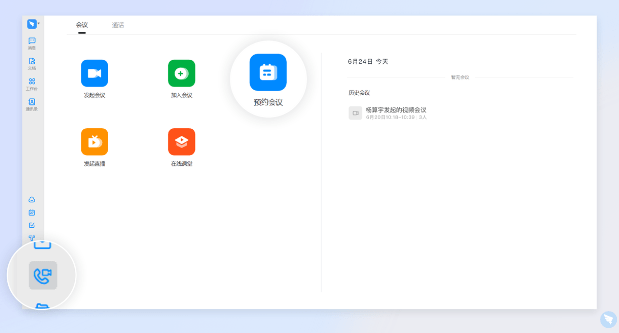
方法二:打开钉钉PC客户端,登录。点击客户端左侧的日历图标,点击左上方的加号打开钉钉视频会议,点击完成。
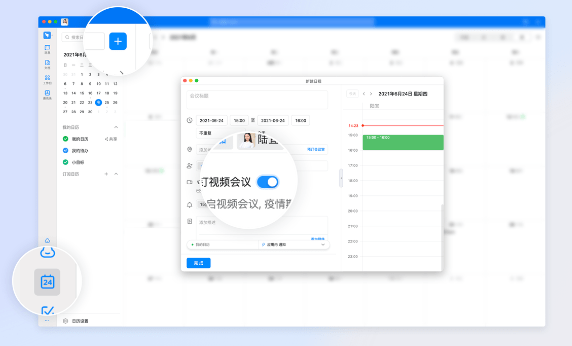
方法三:在对话框的新日程条目中预约会议:点击输入框上方的新日程图标,选择会议时间和参加人员打开钉钉,然后选择完成。
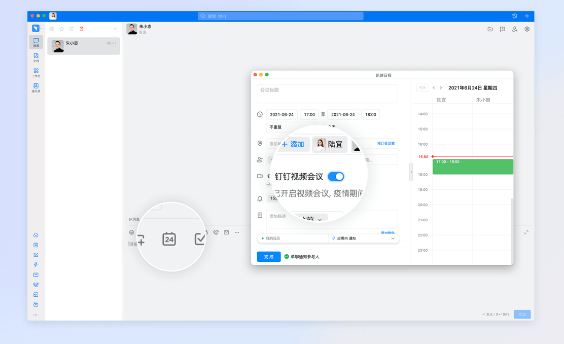
手机预订会议:
打开钉钉手机App,登录点击移动端右上方的会议图标,选择预约会议。
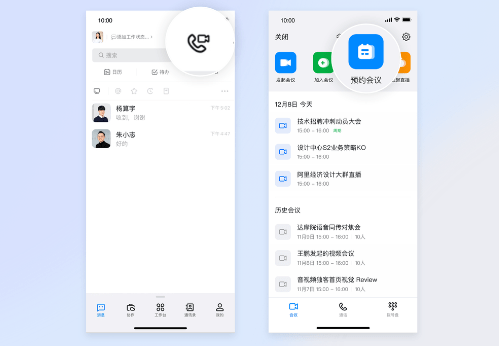
3.会议预约的可配置功能:
-您可以配置会议的标题、时间和参与者。单击“完成”查看时间表中安排的会议。
-当您需要设置定期会议时:单击以重复选择定期会议以自定义设置。
-添加会议室(此功能不支持定期会议)。企业在钉钉智能会议室系统注册线下会议室时,可以在该功能中选择或预约线下会议室。
-会议提醒(会议开始前可以设置会议提醒或不提醒,提醒方式可以是应用内提醒、短信提醒、电话提醒)。
-创建会议后,您可以获得会员密码。
{linkfield id=67}
钉钉会议怎么发起,以上就是本文为您收集整理的钉钉会议怎么发起最新内容,希望能帮到您!更多相关内容欢迎关注。








